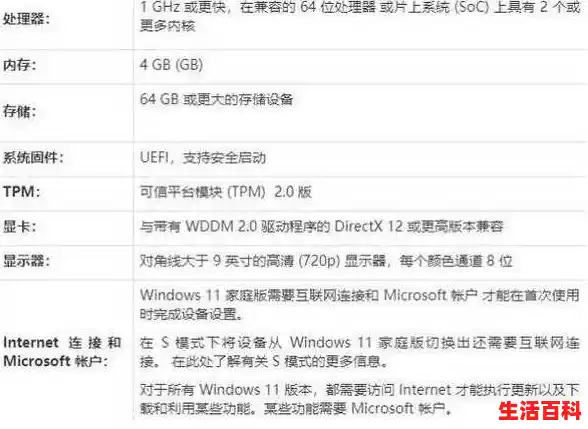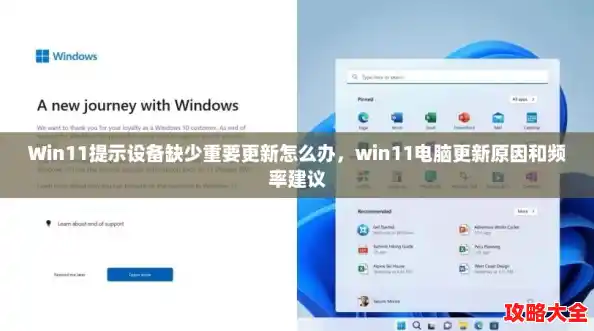当Win11提示设备缺少重要更新时,可以采取以下解决方法:
打开运行窗口:
按键盘上的Win + R组合键,打开运行窗口。
进入本地组策略编辑器:
在运行窗口中输入gpedit.msc命令,按确定或回车,进入本地组策略编辑器。
定位到Windows更新策略:
在本地组策略编辑器中,依次展开计算机配置下的管理模板,再打开Windows组件。继续往下展开,找到Windows更新,并点击管理最终用户体验。
配置自动更新:
在右侧找到并双击打开配置自动更新。勾选已启用,并在下方选择需要的自动更新频率。
通过以上步骤,你可以启用Win11的自动更新功能,从而确保设备能够及时获得重要的安全和质量更新。如果问题依旧存在,建议检查网络连接,并确保Windows更新服务正在正常运行。
在Windows 11中,可通过任务管理器的“查看”菜单将刷新速度调整为“高”来提升数据更新频率。 具体操作如下:
步骤1:打开任务管理器鼠标右击桌面下方的任务栏,在弹出的菜单中选择任务管理器。
步骤2:进入查看菜单在任务管理器窗口的顶部菜单栏中,点击查看选项。
步骤3:调整刷新速度在“查看”下拉菜单中,找到刷新速度选项,点击后选择高。此时任务管理器的数据更新频率将显著提升。
注意事项:
刷新速度设置为“高”后,任务管理器会占用更多系统资源(如CPU和内存),可能对低配置设备性能产生轻微影响。若无需实时监控系统数据,建议保持默认的“正常”刷新速度以平衡性能与数据更新需求。
微软发布Windows系统之后,就给用户推出了预览版本,虽然Win11的更新给用户带来了许多新功能和新体验,但是存在的问题也很多。据网友反馈,升级了Win11的预览版之后就频繁出现绿屏。而且Win11的更新有多频繁,想必大家都清楚,官方会改变Windows的更新频率,将每年发布一次重大更新,每月推送一次质量更新。
微软还透露,它正在改变Windows更新的发布节奏,公司将每年只发布一次Windows11功能更新,目标是在每个日历年的下半年发布。除主要更新外,Windows11设备将每月定期收到质量更新,以提供安全更新和错误修复。
Windows11个人电脑的支持生命周期:
Windows11的家庭版、专业版、工作站专业版和教育专业版将从全面上市之日起获得24个月的支持。
企业版和教育版的Windows11将从全面上市之日起得到36个月的支持。